Le bloc YouTube vous permet d’intégrer des vidéos YouTube à vos articles et pages.
Pour ajouter le bloc à votre page ou article, cliquez sur l’icône + de l’outil d’insertion de bloc pour ouvrir la bibliothèque de blocs et sélectionnez le bloc YouTube.
Vous pouvez également taper /youtube et appuyer sur entrée dans une nouvelle ligne pour en ajouter un rapidement.
Des instructions détaillées sur l’ajout de blocs sont disponibles ici.
Pour afficher la barre d’outils du bloc, cliquez sur le bloc. La barre d’outils apparaîtra. Chaque bloc comporte des commandes spécifiques destinées à en faciliter la manipulation dans l’éditeur.
La barre d’outils du bloc YouTube propose les options suivantes :
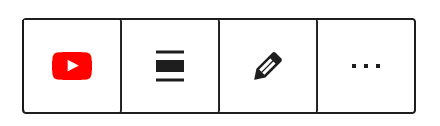
- Changer le style du bloc (transformer le bloc YouTube en un bloc de groupe)
- Modifier l’alignement (gauche, centre, droite, grande largeur, pleine largeur)
- Modifier l’URL (modifier l’URL YouTube que vous avez collée)
- Plus d’options
Pour chaque bloc, la colonne latérale de l’éditeur contient des options spécifiques en plus de celles disponibles dans la barre d’outils du bloc. Si la colonne latérale ne s’affiche pas, cliquez sur l’icône en forme de pignon en regard du bouton Publier.

Laissez l’option Redimensionner pour les petits appareils activée si vous souhaitez conserver les proportions sur différentes tailles de navigateur.
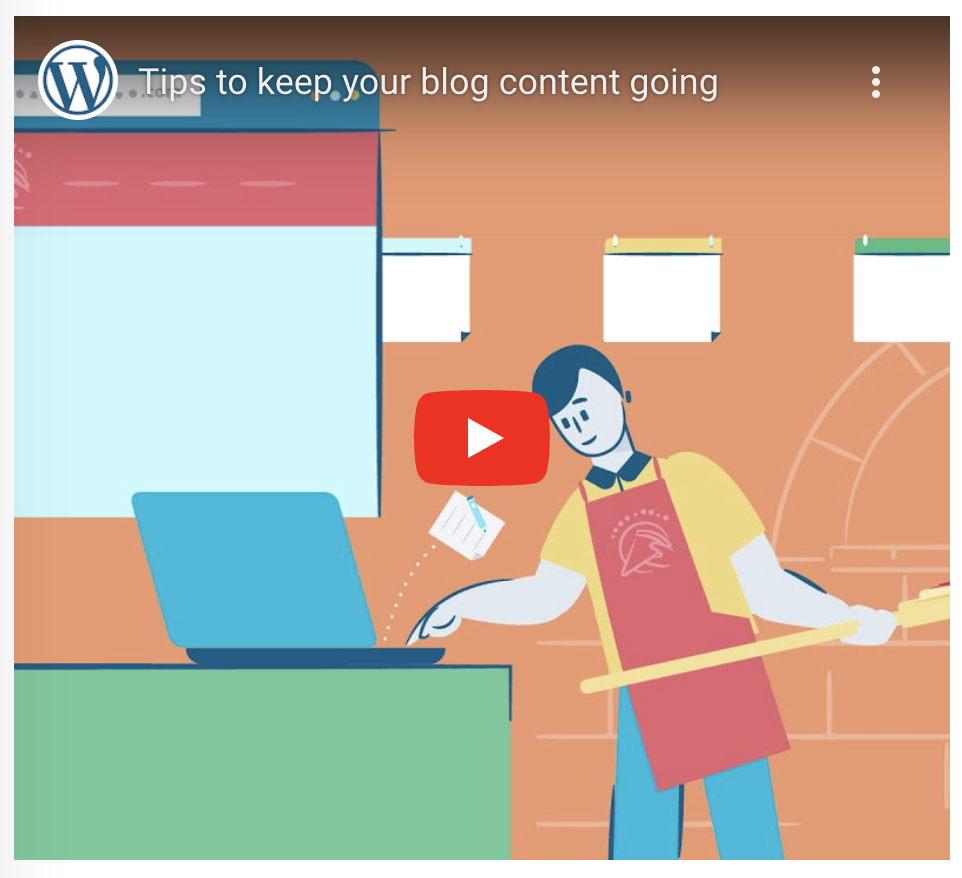

L’onglet Avancé vous permet d’ajouter une classe CSS à votre bloc. Vous pouvez ainsi écrire un CSS personnalisé et configurer le style du bloc à votre guise.
